デジタル署名の無いドライバーをインストールがしたい!!ちょっと面倒ですがインストールする方法
Windows10をテストモードで起動させます。左下にあるWindowsボタンを右クリックをしてWindows PowerShell(管理者)をクリックします。コマンドラインに下記を入力してエンターキーを押します。
Bcdedit /set TESTSIGNING ON
次にドライバー署名の強制を無効化コマンドを入力します。
Shutdown /r /o /t 0
再起動をして下さい。
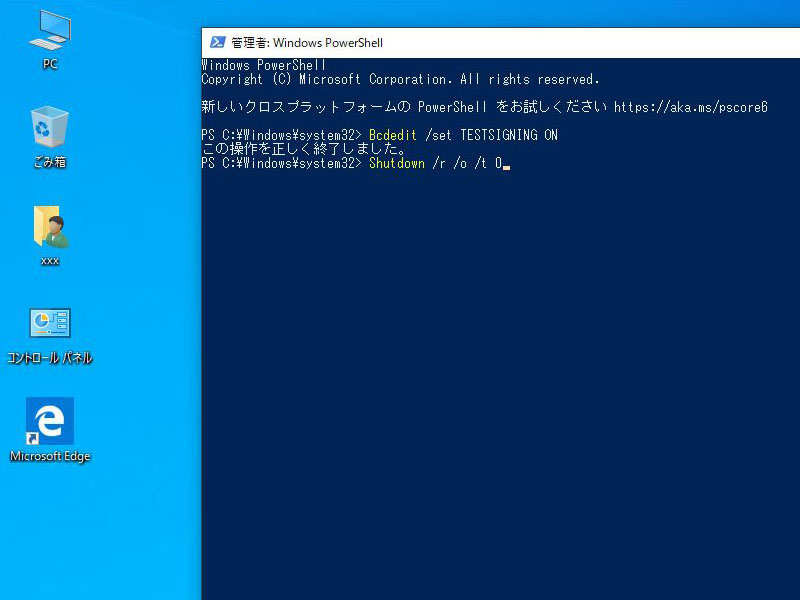
再起動するとオプションの選択画面が表示されます。トラブルシューテイングをクリックします。
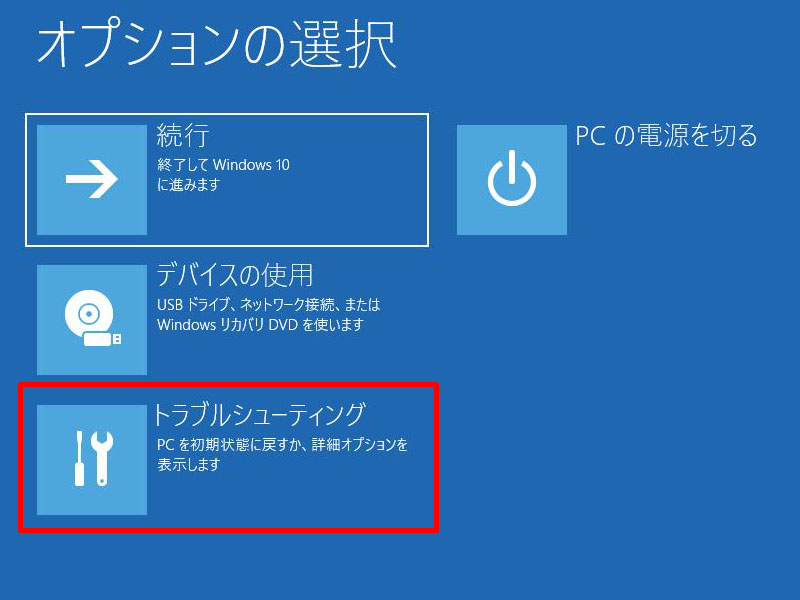
トラブルシューテイングをクリックします。
詳細オプションをクリックします。
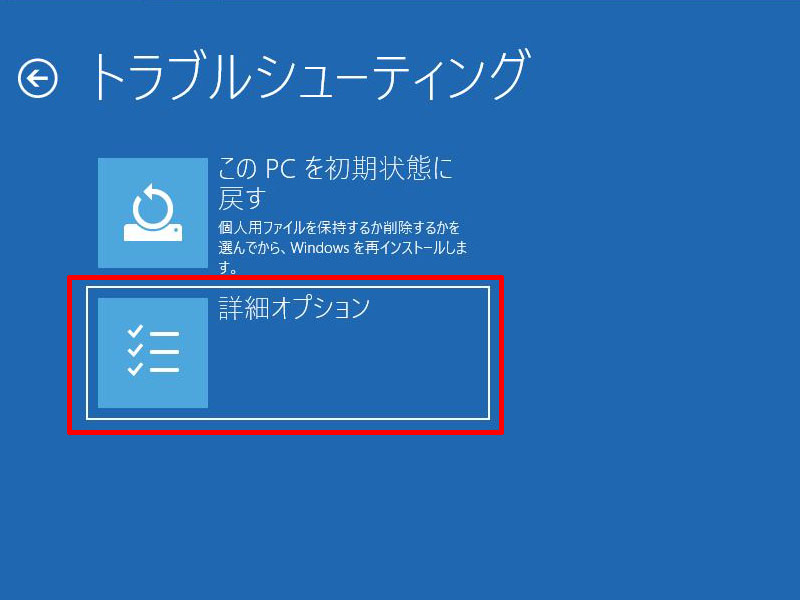
詳細オプションをクリックします。
スタートアップ設定をクリックします
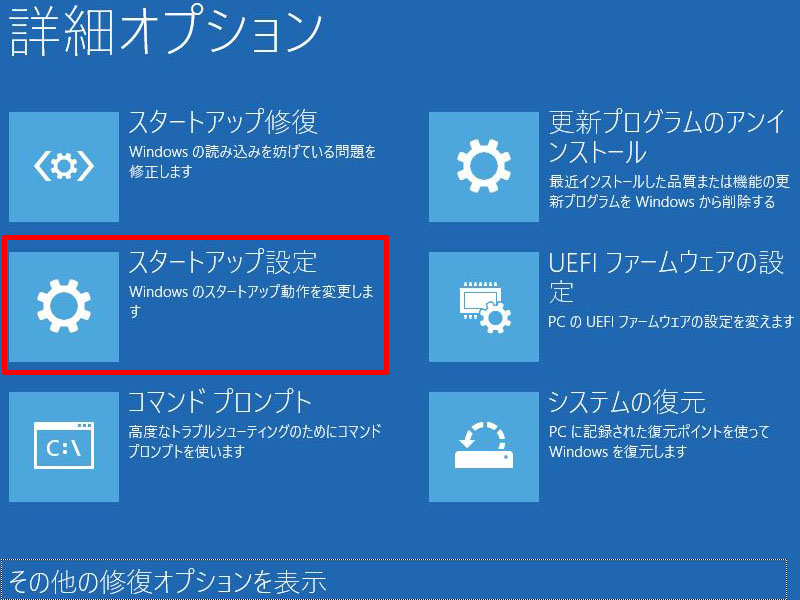
スタートアップ設定をクリックします
右下に再起動ボタンが出てので再起動をクリックします
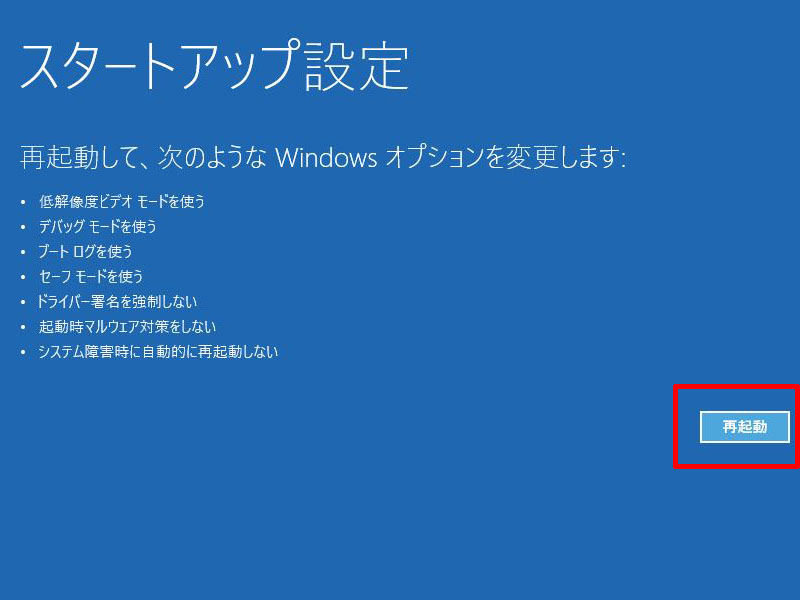
右下に再起動ボタンが出てので再起動をクリックします
数字の7をクリックしてドライバー署名の強制を無効にするを選びます
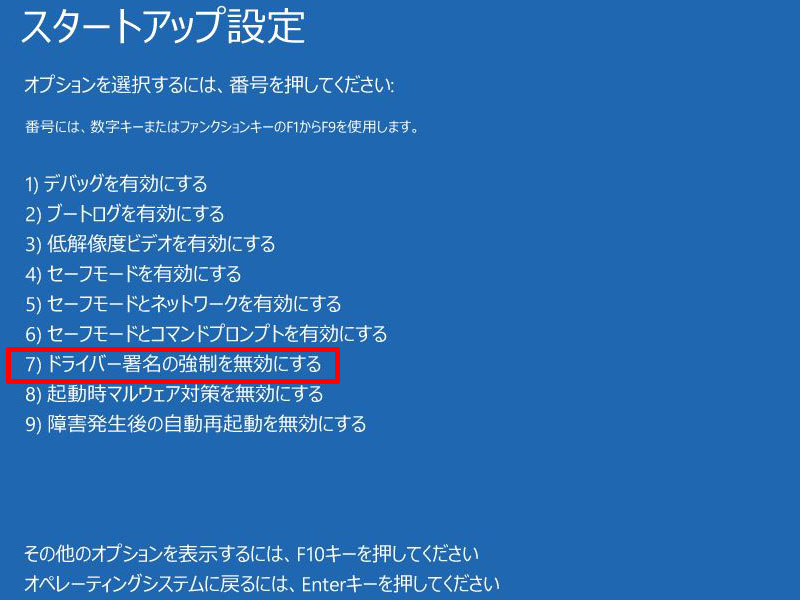
数字の7をクリックしてドライバー署名の強制を無効にするを選びます
ここでWindowsが起動しますが右下にテストモードが表示されています。インストールしたいドライバーをインストールします。
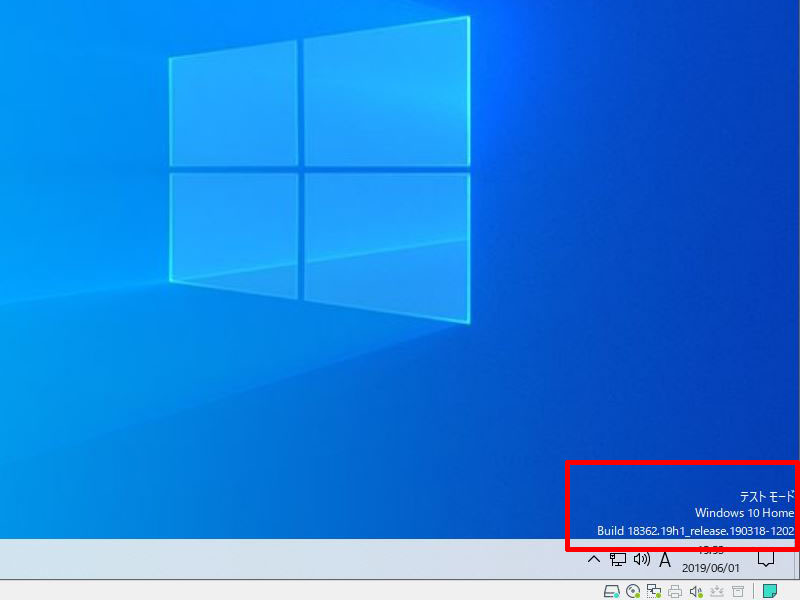
Windowsが起動しますが右下にテストモードが表示されています